Šis jaunais Windows 10 rīks ļaus jums ļoti ātri un glīti pārvaldīt uzdevumjoslas saīsnes
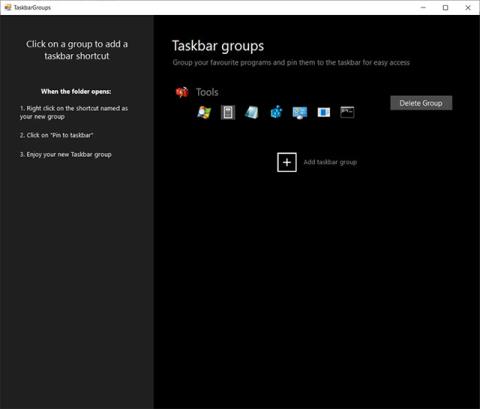
TaskbarGroups ir noderīgs jauns atvērtā pirmkoda rīks, kas var palīdzēt pārkārtot un pārvaldīt saīsnes Windows 10 uzdevumjoslā.
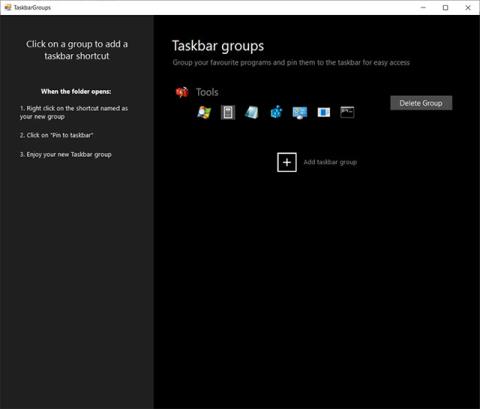
TaskbarGroups ir noderīgs jauns atvērtā pirmkoda rīks, kas var palīdzēt ātri un efektīvi pārkārtot un pārvaldīt Windows 10 uzdevumjoslas saīsnes.
Vienkārši sakot, TaskbarGroups ļaus jums patvaļīgi grupēt īsceļus uzdevumjoslā, tādējādi palīdzot jums izveidot glītāku un sakārtotāku Windows 10 darbvirsmas apgabalu. Varat izveidot daudzas dažādas īsceļu grupas, piemēram, atbilstoši katrai konkrētai tēmai vai mērķim, un ērtības labad piespraust tās uzdevumjoslai.
TaskbarGroups darbības veids parasti ir diezgan vienkāršs. Bet, lai to izmantotu, vispirms ir jālejupielādē šis atvērtā pirmkoda rīks no GitHub lapas ŠEIT , vai arī varat izvēlēties lejupielādēt izpildāmo versiju, ja nevēlaties pats kompilēt programmu, izmantojot ŠO saiti .
Kad esat lejupielādējis un izvilcis ZIP failu, izvilktajā satura mapē būs jāatrod lietojumprogrammas izpildāmais fails. Palaidiet izpildāmo failu, lai instalētu TaskbarGroups savā Windows 10 datorā.
Palaižot, TaskbarGroups parādīs visus esošos saīsnes uzdevumjoslā un ļaus jums izveidot jaunas grupas, kā parādīts tālāk.
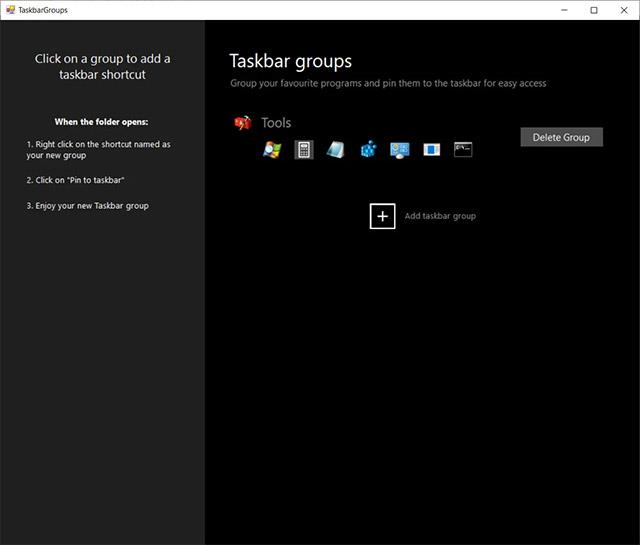
Esošie saīsnes
TaskbarGroups lietošana ir ļoti vienkārša. Viss, kas jums jādara, ir noklikšķiniet uz opcijas “pievienot uzdevumjoslas grupu” un pēc tam atlasiet izpildāmos failus un saīsnes, kuras vēlaties pievienot noteiktai grupai. Turklāt šai īsceļu grupai ir jāiestata arī nosaukums un ikona.
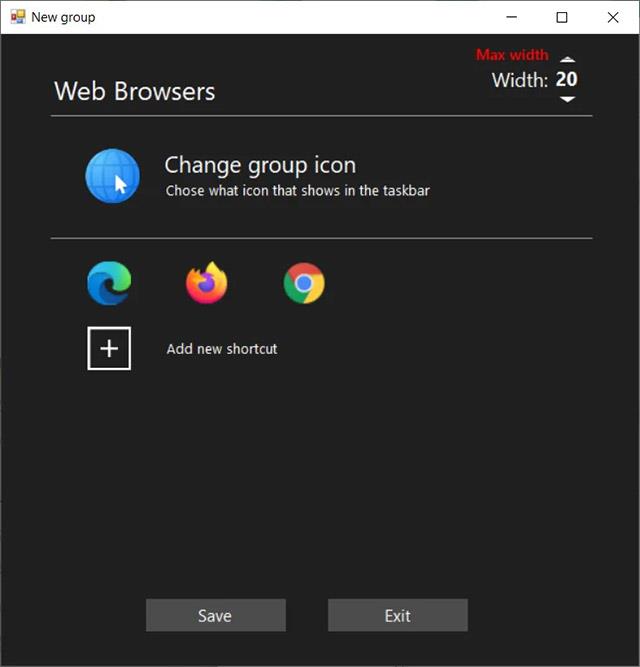
Izveidojiet jaunu īsceļu grupu
Kad grupa ir saglabāta, ar peles labo pogu noklikšķiniet uz grupas, lai atvērtu saīsnes mapi. Pēc tam ar peles labo pogu noklikšķiniet uz vajadzīgās TaskbarGroups saīsnes un piespraudiet to uzdevumjoslai, kā aprakstīts tālāk.
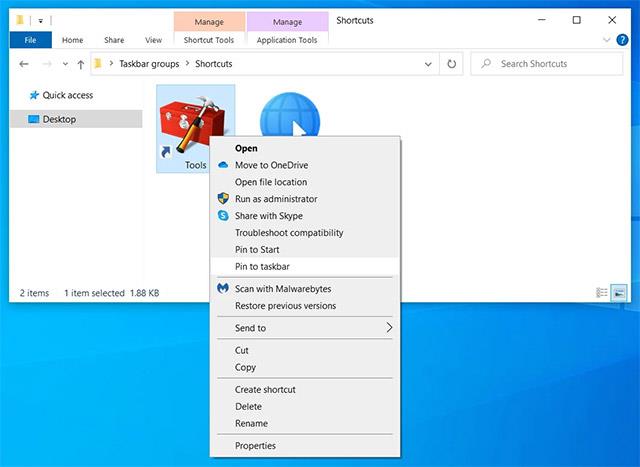
Piespraudiet grupu uzdevumjoslai
Piespraustās īsinājumtaustiņu grupas parādīsies uzdevumjoslā kā reprezentatīvā ikona, kuru atlasījāt, veidojot. Varat noklikšķināt uz šīm ikonām, lai atvērtu grupu, kā parādīts zemāk.
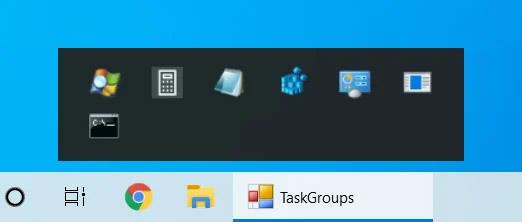
Īsceļu grupa ir pilnībā inicializēta
Tas ir viss, kas ir saistīts ar TaskbarGroups!
Kioska režīms operētājsistēmā Windows 10 ir režīms, kas paredzēts tikai vienas lietojumprogrammas izmantošanai vai tikai 1 vietnei ar vieslietotājiem.
Šajā rokasgrāmatā ir parādīts, kā mainīt vai atjaunot Camera Roll mapes noklusējuma atrašanās vietu operētājsistēmā Windows 10.
Ja fails nav pareizi modificēts, rediģējot saimniekdatoru failu, jūs nevarēsit piekļūt internetam. Šis raksts palīdzēs jums rediģēt saimniekdatoru failu sistēmā Windows 10.
Fotoattēlu lieluma un ietilpības samazināšana atvieglos to kopīgošanu vai nosūtīšanu ikvienam. Jo īpaši operētājsistēmā Windows 10 varat mainīt fotoattēlu lielumu, veicot dažas vienkāršas darbības.
Ja drošības vai privātuma apsvērumu dēļ jums nav jāparāda nesen apmeklētie vienumi un vietas, varat to viegli izslēgt.
Microsoft tikko ir izlaidusi Windows 10 gadadienas atjauninājumu ar daudziem uzlabojumiem un jaunām funkcijām. Šajā jaunajā atjauninājumā jūs redzēsiet daudz izmaiņu. No Windows Ink irbuļa atbalsta līdz Microsoft Edge pārlūkprogrammas paplašinājumu atbalstam ir ievērojami uzlabota arī izvēlne Sākt un Cortana.
Viena vieta, kur kontrolēt daudzas darbības tieši sistēmas teknē.
Operētājsistēmā Windows 10 varat lejupielādēt un instalēt grupas politiku veidnes, lai pārvaldītu Microsoft Edge iestatījumus, un šajā rokasgrāmatā tiks parādīts process.
Dark Mode ir tumša fona saskarne operētājsistēmā Windows 10, kas palīdz datoram taupīt akumulatora enerģiju un samazināt ietekmi uz lietotāja acīm.
Uzdevumjoslā ir ierobežota vieta, un, ja regulāri strādājat ar vairākām lietotnēm, jums var ātri pietrūkt vietas, lai piespraustu vairāk iecienītāko lietotņu.









